我们在升级win11系统体验之后,因为是预览版,可能会遇到一些使用中的问题,无法解决需要通过安全模式中处理,那么win11系统怎么进入安全模式呢,下面,小编就把win11进入安全模式的方法带给大家,我们一起来看看吧。
win11系统怎么进入安全模式:
1.首先我们可以打开设置程序,然后找到右侧中“恢复”选项进入其中。
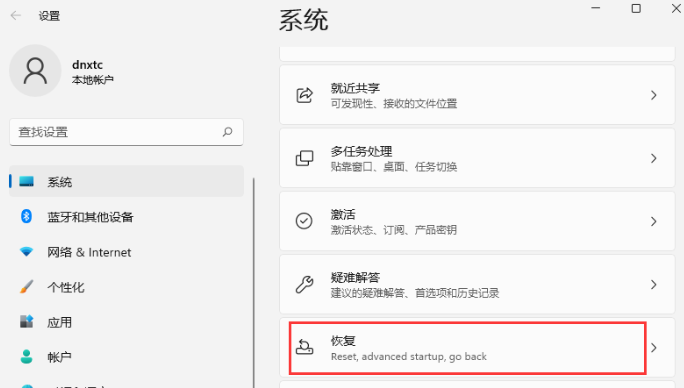
2.接着我们在页面中找到”高级选项“点击右侧的”立即重新启动“按钮。
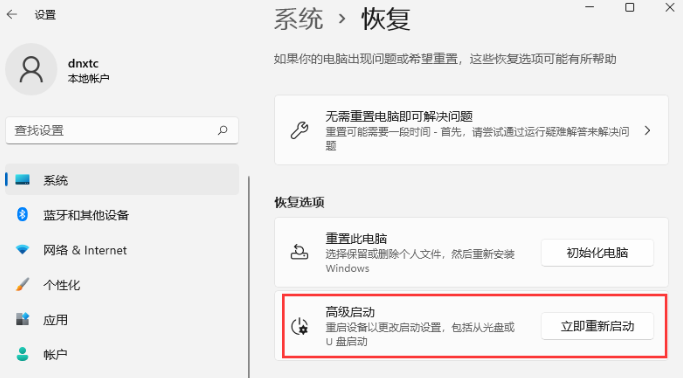
3.重启后会自动进入菜单,我们选择”疑难解答“。

4.在下一个页面中选择"高级选项"。
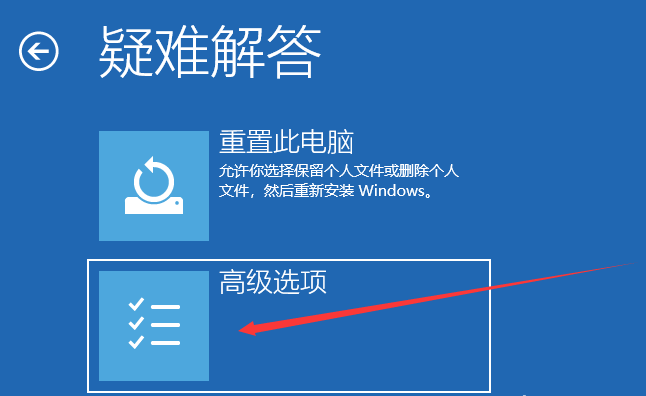
5.然后我们在高级选项页面中,单击“启动设置”,然后重新启动。

6.当我们重启进入到页面后,可以使用键盘选择一些启动选项。按4将启动到正常安全模式,按5将进入提供带网络的安全模式,按6将为你提供带命令提示符的安全模式。这里我们按键盘上的5就可以进入安全模式了。

以上就是win11系统怎么进入安全模式的内容,你学会了吗。